Android 13: Comment utiliser le nouveau presse-papier lancé par Google
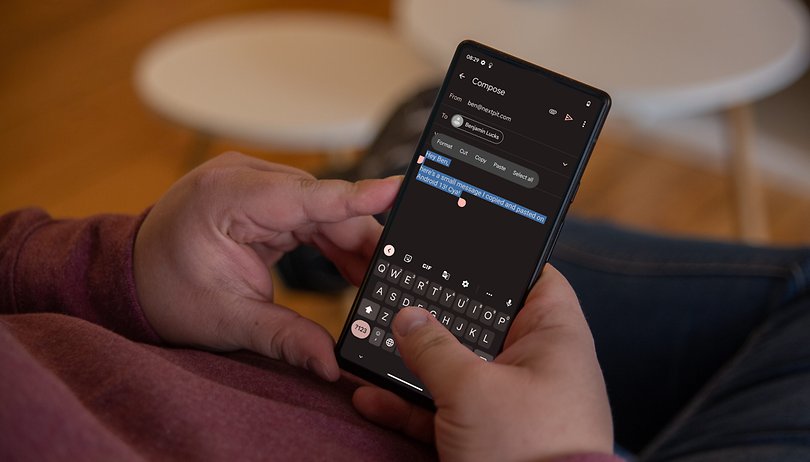

Comme chaque nouvelle version de l'OS, Android 13 apporte son lot de nouveautés qui semblent mineures mais qui finalement nous changent la vie. Google a ainsi lancé un nouveau presse-papiers qui offre davantage de possibilités. De plus, il y a aussi une fonctionnalité de sécurité à laquelle vous devez absolument prêter attention. NextPit vous montre comment utiliser le nouveau presse-passer.
Google a lancé un nouveau presse-papier dans Android 13. Maintenant que l'OS a été publié pour les Pixel de Google, nous avons pu tester le nouveau système de copier-coller. Dans cet article, je vous montre toutes les nouvelles possibilités du presse-papiers d'Android 13. Mais avant cela, il y a deux changements fondamentaux dont vous devez tenir compte après la mise à jour vers Android 13.
Consulter notre liste des smartphones qui recevront Android 13. Actuellement, outre les Pixel de Google, vous pourrez également installer la version bêta de OneUI 5.0 sur les Galaxy S22 de Samsung. Avec ColorOS 13, Oppo a également déjà présenté sa surcouche basé sur Android 13.
Effacement automatique et synchronisation
Sur la toile, les médias mettent en garde contre le nouveau presse-papiers d'Android 13. En effet, Google supprime automatiquement les contenus sensibles que vous avez copiés au bout d'une heure. Cela est censé protéger vos données contre les logiciels malveillants qui espionnent votre presse-papiers de manière ciblée. Il est évident que vous risquez de perdre des informations importantes. Soyez donc un peu prudent lorsque vous copiez des mots de passe et des clés de sécurité.
Un autre sujet qui concerne le presse-papier de manière plus générale est la synchronisation entre les appareils Android. Si vous copiez un contenu sur votre tablette Android, le passage de texte ou l'image peut être collé sur les tablettes qui fonctionnent avec le même compte Google. Apple propose une fonction similaire entre iPad, iPhone et MacBook je peux donc vous assurer que cette fonction est vraiment pratique.
Comment fonctionne le nouveau presse-papier de Google
Les contenus copiés pourront enfin être modifiés
Sous Android, on copie du texte en restant longuement appuyé dessus. Sur le Google Pixel 6, on obtient un retour vibratoire très croustillant et il est possible de sélectionner le texte souhaité avec le doigt. Ensuite, on choisit "Copier" dans la boîte de dialogue au-dessus du texte sélectionné et c'est là qu'intervient le premier changement. Dans Android 12, le marquage disparaissait simplement et on pouvait voir dans Gboard que le texte avait été copié.
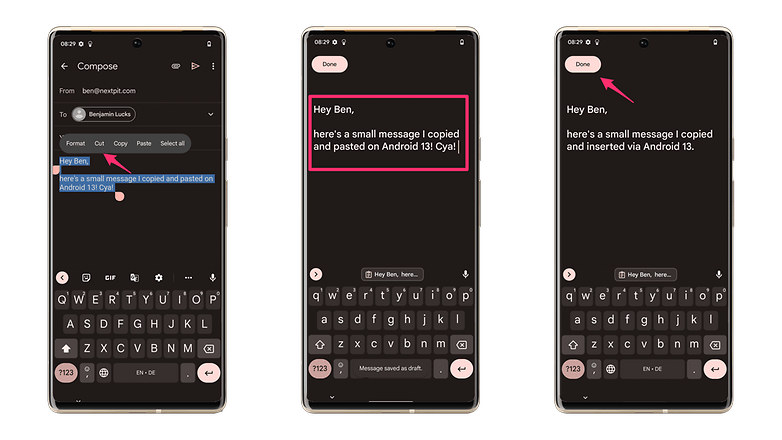
Comme pour les captures d'écran, vous verrez maintenant en bas à gauche un bref aperçu du texte copié. En appuyant dessus, vous pourrez éditer une nouvelle fois votre presse-papier. Si tout est ok, vous pourrez appuyer sur "Terminé" et insérer le texte ailleurs comme d'habitude. Pour cela, appuyez longuement sur un champ de texte vide et touchez "Coller". Vous pourrez également appuyer sur le presse-papiers dans le clavier Google Gboard.
Transférer facilement les textes copiés
Puisque nous parlons de texte: Après avoir copié des contenus, vous trouverez également un bouton de partage à côté de la petite fenêtre en bas à gauche de l'écran. Ici, vous pourrez activer le partage à proximité ou transmettre des textes à la messagerie de votre choix. Vous n'aurez pas plus de possibilités, mais cette fonction est vraiment pratique.
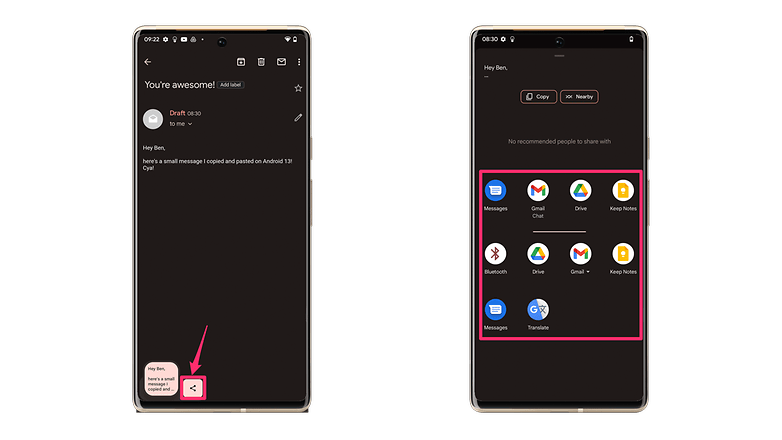
Copier des images et les marquer avant de les transférer
En plus des textes, vous pourrez également copier des images que vous trouvez par exemple sur internet. Pour ce faire, appuyez à nouveau sur l'image souhaitée et la boîte de dialogue du presse-papier s'affiche en bas à gauche de l'écran. Si vous appuyez ici sur l'image, la fonction de marquage de Google s'ouvrira. Il s'agit d'un mini éditeur d'image qui permet de marquer des éléments sur l'image ou d'ajouter des indications textuelles.
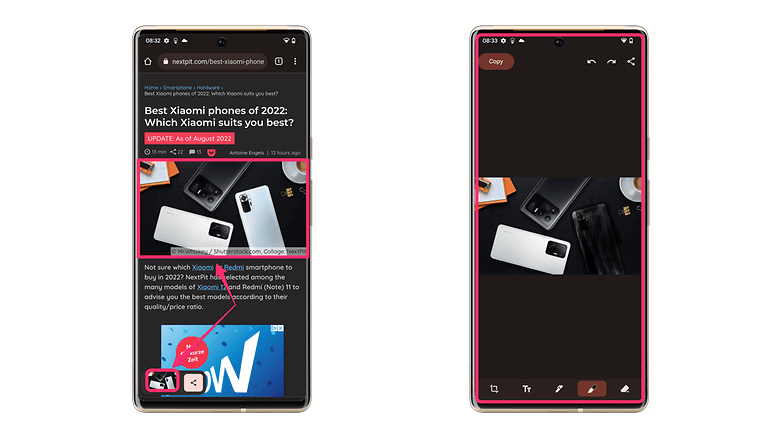
Une fois de plus, appuyez sur "Terminé" lorsque vous aurez fini, puis insérez l'image en appuyant longuement sur la touche "Insérer" de Messagerie ou de votre application de messagerie. Comme pour les textes, vous pourrez à nouveau choisir la boîte de dialogue de partage pour partager l'image directement dans d'autres applications.
Dans l'ensemble, je trouve le nouveau presse-papiers d'Android 13 vraiment pratique. Mais qu'en pensez-vous? Faites-le moi savoir dans les commentaires!


















